AppleTV Test. Apple hat im September dieses Jahres sein AppleTV 4. Generation vorgestellt. Bis die Geräte in den Handel gelangten, dauerte es noch ein paar Wochen. Mittlerweile lässt sich das neue AppleTV im Apple Online Store, in den Apple Retail Stores sowie bei Apple Partnern kaufen. Wir haben uns in den letzten Tagen intensiver mit dem neuen AppleTV beschäftigt und sagen euch, ob AppleTV das hält, was Apple verspricht. Dabei gehen wir in unserem AppleTV Testbericht unter anderem auf das überarbeitete Design, die neue Benutzeroberfläche tvOS, den App Store für AppleTV sowie Siri Remote ein.
AppleTV Test
Ein paar Jahre liegen bereits zurück, dass Apple sein AppleTV 3. Generation vorgstellt und auf den Markt gebracht hat. Zwar gab es seitdem eine minimale Hardwareanpassung, Software-Updates und neue Kanäle auf dem AppleTV Homescreen, ein wirklich großes Update gab es jedoch nicht. Dieses erhalten wir mit dem neuen AppleTV (4. Generation). Apple macht mit AppleTV 4G einen großen Schritt nach vorne. Wir sagen euch, was uns gefällt und welche Verbesserungen Apple dem Gerät noch spendieren sollte.
Design
Apple hat sein AppleTV optisch leicht angepasst. Wir vergleichen die kleine schwarze Medienbox gerne mit einem Eishockeypuck. Der Eishockeypuck (4. Generation) ist etwas dicker geworden. Während die Grundfläche von AppleTV mit 98mm x 98mm identisch geblieben ist, wurde die vierte Generation im Vergleich zum Vorgänger 12mm dicker und misst nun 35mm. Gleichzeitig stieg das Gewicht von 272g auf 425g an.
Nach wie vor stellt AppleTV ein zeitloses Produkt dar, welches sich neben dem Fernseher nicht verstecken braucht. Ob direkt neben dem TV oder im Schrank unter dem TV positioniert, es ist klein, dezent und fügt sich gut ins Gesamtbild ein.
Installation
Die Installation des neuen AppleTV ist kinderleicht. Wir behaupten mal, dass 99 Prozent der Anwender, die ein neues AppleTV 4. Generation kaufen, über ein iOS-Gerät mit iOS 9.1 verfügen. Genau darin liegt die Leichtigkeit der Installation. AppleTV per HDMI mit dem HDTV verbinden (HDMI-Kabel liegt nicht bei, kann aber hier bestellt werden) und zudem mit dem Netzteil und der Steckdose verbinden. Jetzt sollte ihr auf dem Fernseher die Installationsroutine vorfinden. Mit der beiliegenden Fernbedienung von AppleTV klickt ihr euch durch und werdet, wenn gewünscht, dazu aufgefordert, einen Teil der Installation an eurem iOS-Gerät durchzuführen. Dieses muss entsperrt werden, Bluetooth muss eingeschaltet sein und zudem muss es in der Nähe von AppleTV positioniert werden.
AppleTV holt sich die wichtigsten Informationen (WiFi-Passwort, AppleID etc.) von eurem iOS-Gerät. In unserem Fall diente ein iPhone 6S bei der installation. Auf diesem musste während des Installationsprozesses das Kennwort zur AppleID eingegeben werden. Nutzt ihr für den iTunes Store und für die iCloud unterschiedliche AppleIDs? Kein Problem. AppleTV erkennt dies und beide Accounts werden eingerichtet. Nach spätestens 3 Minuten ist die Installation abgeschlossen, ohne dass ein großer Aufwand betrieben werden musste. Wie gesagt, kinderleicht… Aber auch die manuelle Installation ist keine echte Hürde.
tvOS
Nach der Installation findet man sich direkt auf der neuen Benutzeroberfläche namens tvOS wieder. Apple hat mit tvOS das Rad sicherlich nicht neu erfunden, nichtsdestotrotz wirkt die neue Benutzeroberfläche aufgeräumter und klarer strukturiet. Im Kopfbereicht, der ca. 50 Prozent der Fläche einnimmt, werden euch Inhalte aus den Rubriken angezeigt, die ihr zuletzt im unteren Bidlschirmbereich ausgewählt hattet. Ward ihr zuvor auf „movies. iTunes.“ so werden euch gekaufte Titel und „Top-Filme“ angezeigt. Ähnlich ist es bei „tv shows. iTunes.“ Beim App Store werden euch Apps serviert, bei Fotos gibt es eine Vorschau von euren Fotos und bei Musik erhaltet ihr eine Auswahl zuletzt hinzugefügter Titel. Über die Fernbedienung könnt ihr in den Kopfbereich scrollen und dort Filme etc. durchstöbern.
Ihr könnt natürlich auch z.B. die ZDF App nach oben schieben und erhaltet dann in der Kopfzeile einen Schnellzugriff auf die Livestreams von ZDF, ZDF_neu, ZDF.kultur etc. Verschoben werden Apps indem ihr ein App-Icon auswählt und die Touch-Fläche der Fernbedienung so lange drückt, dass das App-Icon anfängt zu wackeln. Anschließend könnt ihr die App mit der Touch-Oberfläche durch Wischgesten verschieben.
Der Homebildschirm von AppleTV ist im Auslieferungszustand sehr übrsichtlich. Neben den Apps „movies. iTunes“, „tv shows. iTunes“, dem „App Store“, „Fotos“, „Musik“ gibt es noch „Suchen“, „Computer“ und „Einstellungen“. Mit der Suchen-App könnt ihr wie der Name schon sagt, nach Inhalten suchen, mit Computer erhaltet ihr Zugriff auf euren Mac oder PC (wenn die Privatfreigabe in iTunes aktiviert ist) und Einstellungen führt euch zu verschiedenen Einstellmöglichkeiten von AppleTV. Wir empfehlen euch in jedem Fall nach der Installation eures neuen AppleTV einmal die Einstellungen zu öffnen und alle wichtigen Einstellungen vorzunehmen. Dazu zählt der Bildschirmschoner, der automatische Ruhezustand, Audio- und Videoeinstellungen und vieles mehr. Einfach einmal durchstöbern und prüfen, ob soweit alles passt.
Siri-Remote
Die Siri-Remote und der App Store für AppleTV sind die größten Neuerungen rund um AppleTV 4. Sprechen wir zunächst über die Siri-Remote. Apple hat die Fernbedienung des AppleTV Vergleich zur Vorgängerversion komplett überarbeitet. Bei der alten Fernbedienung kamen nur eine handvoll Knöpfe zur Bedienung der Medienbox zum Einsatz. Mit AppleTV 4. Generation ändert sich dies und Apple bietet die sogenannte Siri-Remote an. Siri besitzt im oberen Bereich eine Touch-Oberfläche die ihr zur Steuerung der AppleTV Benutzeroberfläche nutzt. Wie man es vom iPhone oder iPad gewohnt ist, wischt ihr über die Touch-Oberfläche und steuert das Gerät. Möchtet ihr einen bestimmten Menüpunkt auswählen, so klickt ihr auf das Touchfeld der Fernbedienung.
Die Touch-Bedienung über Siri-Remote macht in jedem Fall mehr Spaß als das „Steuerungsrad“ der alten Fernbedienung. Nutzer eines iPhone, iPad und Co. werden mit der Bedienung sofort vertraut sein. Die Touch-Oberfläche ist richtig klasse, kann allerdings noch ein wenig Feintuning bei den Wischgesten vertragen.
Die zweite große Neuerung der Fernbedienung stellt die Siri-Taste und somit die Sprachsteuerung von AppleTV dar. Siri-Sprachbefehle stehen derzeit in acht Ländern zur Verfügung. Apple arbeitet aktuell daran, die Siri-Unterstützung für weitere Länder zu aktivieren. In den ersten Tagen mit dem neuen AppleTV haben wir zahlreiche Sprachbefehle ausprobiert. Egal ob man eine App starten möchte, in einem Film vor- oder zurückspulen möchte oder das Wetterabfrage möchte, das Ganze klappt schon recht gut. Hier haben wir zahlreiche Siri-Befehle für AppleTV für euch hinterlegt. Gleichzeitig sehen wir allerdings noch weiteres Potential für Siri auf AppleTV, so dass der Sprachassistent mehr und mehr Befehle ausführen kann und immer weniger auf „präzise“ Kommandos angewiesen ist.
Lobenswert ist, dass Siri-Remote im Vergleich zum Vorgänger keine direkte Sicht mehr zum eigentlichen AppleTV benötigt. Apple setzt nicht mehr auf Infrarot, sondern auf eine Bluetooth-Verbindung, die es auch ermöglich, umzuschalten, wenn ihr euch nicht im eigentlichen Zimmer befindet.
App Store für AppleTV
Apple bezeichnet Apps als die Zukunft des Fernsehens. Was auf dem iPhone funktioniert hat, soll im Idealfall auch auf dem Fernseher funktionieren. Apple versucht mit AppleTV eine „eigene“ Welt zu schaffen, die Anwender zum Medienkonsum nicht verlassen brauchen. Apps stellen in unseren Augen in jedem Fall eine Bereicherung von AppleTV dar. Bis einschließlich der dritten AppleTV Generation war nur eine sehr geringe App-Auswahl von Apple vorinstalliert.
Mit AppleTV 4 im Zusammenspiel mit tvOS haben Entwickler die Möglichkeit, eigene Apps zu entwickeln und zum Download bereit zu stellen. Wir haben uns in den letzten Tagen bereits durch den App Store gescrollt und dabei viel Licht, aber auch ein wenig Schatten festgestellt.
Apple gibt keine offizielle Zahl bekannt, wieviele Apps im App Store für AppleTV warten. Gerüchten zufolge soll die Zahl bereits deutlich über 1.000 liegen. Viele namhafte Apps sind bereits vertreten und viele namhafte Entwickler haben bereits Apps für AppleTV 4 angekündigt.
Apple unterteilt den App Store in „Im Spotlight“, „Topcharts“, „Gekaufte Artikel“ und „Suchen. Unter „Im Spotlight“ stellt Apple verschiedene Apps in den Mittelpunkt. Das App Store Team durchstöbert den App Store und spricht Empfehlungen aus. Hier gibt es Unterkategorien wie „Fernsehen neu erleben“, „Spiele entdecken“, „Die besten neuen Apps“, „Grandiose Spiele“ und „Weitere Spiele entdecken“.
Bei den Charts werden die am meisten geladenen kostenlosen und kostenpflichtigen sowie die umsatzstärksten Apps aufgeführt. Eine gute Möglichkeit nach beliebten Apps zu suchen. Bei den „Gekauften Artikeln“ findet ihr Titel die ihr bereits gekauft habt. Dies können auch Apps sein, die ihr am iPhone gekauft habt und die ebenso für AppleTV zur Verfügung stehen. Die Rubrik „Suchen“ muss sicherlich nicht näher erklärt werden.
Uns fehlt noch der Menüpunkt für App-Kategorien. An diesem werkelt Apple noch. In den USA gibt es diesen Menüpunkt noch, hierzulande dürfte er auch in Kürze folgen.
In den letzten Tagen haben wir uns verschiedene Apps aus dem App Store heruntergeladen und ausprobiert. Viele Medien-Apps wie ZDFmediathek, Sport1, Periscope, YouTube, Vevo, Watchever, Zattoo, N-TV und Co. wuden installiert. Dazu gesellen sich ein paar Spiele wie Crossy Road, Asphalt 8, Hit Tennis 3 oder Sing!.
Der App Store für AppleTV stellt eine absolute Bereicherung dar. In den ersten Wochen seit dem Programmstart wurden schon zahlreiche Apps veröffentlicht. Apple hat Entwicklerwerkzeuge bereit gestellt, damit neue Apps programmiert und entwickelt werden können. Wir sind gespannt, welche Apps ebenso den Sprung auf AppleTV schaffen und ob beispielsweise Sky eine Sky Go App oder Amazon eine Amazon Prime Instant Video App bereit stellen wird.
Zubehör
Apple liefert sein AppleTV mit der neuen Siri Remote aus, die mit ihrem Gyro und Bewegungssensor als Spielecontroller genutzt werden kann. Darüberhinaus könnt ihr auch euer iOS-Gerät zum Spielen nutzen, so z.B. bei Crossy Road im Mehrspieler-Modus. Ein Spieler nutzt Siri-Remote und ein zweiter Spieler nimmt sein iPhone zur Hand.
Darüberhinaus bietet Apple im Apple Online Store noch weiteres Zubehör für AppleTV an. So gibt es beispielsweise dein SteelSeries Nimbus Wireless Gaming Controller (59,95 Euro), verschiedene Bluetooth Kopfhörer, Remote Loop (15 Euro) als Sicherheitsschlaufe für Siri-Remote oder die Guitar Hero Live Gitarre (99,95 Euro). Wir sind bisher ganz gut mit der Siri-Remote und dem iPhone ausgekommen. Wer allerdings aufwendigere Spiele zockt, kommt vermutlich an einem Gaming Controller nicht vorbei.
Fazit
Apple hat sich reichlich Zeit gelassen, um AppleTV 4. Generation zu entwickeln. Herausgekommen ist dabei ein Produkt, welches einen großen Schritt nach vorne gemacht hat. AppleTV 4 hat enormes Potential, allerdings ist das Ende der Fahnenstange noch nicht erreicht und hier und da gibt es ein paar Abzüge in der B-Note. Lobenswert sind in jedem Fall der App Store und die Tatsache, dass bereits viele namhafte Apps verfügbar sind bzw. in Kürze verfügbar sein werden sowie die neue Siri-Remote. Diese steuert übrigens auch euren TV, so dass ihr für AppleTV nur noch eine Fernbedienung benötigt. Schaltet ihr AppleTV über Siri Remote ein, so schaltet sich auch automatisch der HDTV ein (Voraussetzung ist HDMI-CEC). Gleiches gilt fürs Ausschalten. Auch die Lautstärke reguliert ihr über die Siri-Remote.
Gelungen ist zudem, dass die Universal-Suche nicht nur die Apple eigenen Stores nach Inhalten durchforstet, sondern auch beispielsweise Netflix nach Inhalten durchstöbert. Noch ist dies auf eine handvoll Apps beschränkt. Apple hat jedoch eine Programmierschnittstelle angekündigt, so dass die universelle Suche demnächst „alle“ Apps durchsuchen kann.
Apple spendiert seinem neuen AppleTV auch bewegte Bildschirmschoner. Dabei handelt es sich um Luftaufnahmen (Aufnahmen durch Drohnen oder Hubschrauber) verschiedener Städte (z.B. New York oder London). Tageszeitabhängig bekommt ihr verschiedene Aufnahmen serviert. In regelmäßigen Abständen werden neue Bildschirmschoner nachinstalliert. Für den ein oder anderen mag dies eine Spielerei sein. Wir empfinden die Aufnahmen als sehr gelungen und hochwertig. Legt man Siri-Remote für wenige Minuten aus der Hand, so aktivieren sich faszinierende Luftaufnahmen. Ein paar Mal haben wir AppleTV bewusst in den Bildschirmschoner-Modus geschickt und die Aufnahmen verfolgt. Wir haben AppleTV so konfiguriert, dass nach 5 Minuten der Bildschirmschoner startet und nach 15 Minuten das Gerät komplett in den Ruhezustand geschickt wird.
An dieser Stelle kann man noch darüber diskutieren, inwiefern es AppleTV 4 gut tun würde, wenn Apple dem Gerät die Wiedergabe von 4K spendiert hätte. Zwar werden mittlerweile immer mehr 4K- bzw. UltraHD-Fernseher verkauft, nichtsdestotrotz setzt der Großteil der Anwender auf Full-HD TVs. 4K wird zwar beliebter, ist allerdings in Wohnzimmern noch die Ausnahme. Darüberhinaus stehen in unseren Augen 4K-Inhalte nur in beschränkter Anzahl zur Verfügung. Zudem benötigt es die entsprechende Bandbreite, um 4K-Filme zu streamen. Von daher können wir Apples Entscheidung durchaus nachvollziehen, noch auf 4K zu verzichten. Aber sicherlich gibt es auch andere Meinungen.
Preis & Verfügbarkeit
Apple bietet zweit unterschiedliche Modelle an. AppleTV mit 32GB Kapazität gibt es für 179 Euro, das 64GB Modell kostet 229 Euro. Beide Modelle sind sofort lieferbar. Solltet ihr in erster Linie auf Streaming-Inhalte und weniger aus Spiele Wert legen, dann reichen 32GB sicherlich voll und ganz aus. Nutzer, die viele Spiele installieren, sollten sich den Gefallen tun un die 64GB Variante bevorzugen.
Sie sehen gerade einen Platzhalterinhalt von Facebook. Um auf den eigentlichen Inhalt zuzugreifen, klicken Sie auf die Schaltfläche unten. Bitte beachten Sie, dass dabei Daten an Drittanbieter weitergegeben werden.
Mehr InformationenSie sehen gerade einen Platzhalterinhalt von Instagram. Um auf den eigentlichen Inhalt zuzugreifen, klicken Sie auf die Schaltfläche unten. Bitte beachten Sie, dass dabei Daten an Drittanbieter weitergegeben werden.
Mehr InformationenSie sehen gerade einen Platzhalterinhalt von X. Um auf den eigentlichen Inhalt zuzugreifen, klicken Sie auf die Schaltfläche unten. Bitte beachten Sie, dass dabei Daten an Drittanbieter weitergegeben werden.
Mehr Informationen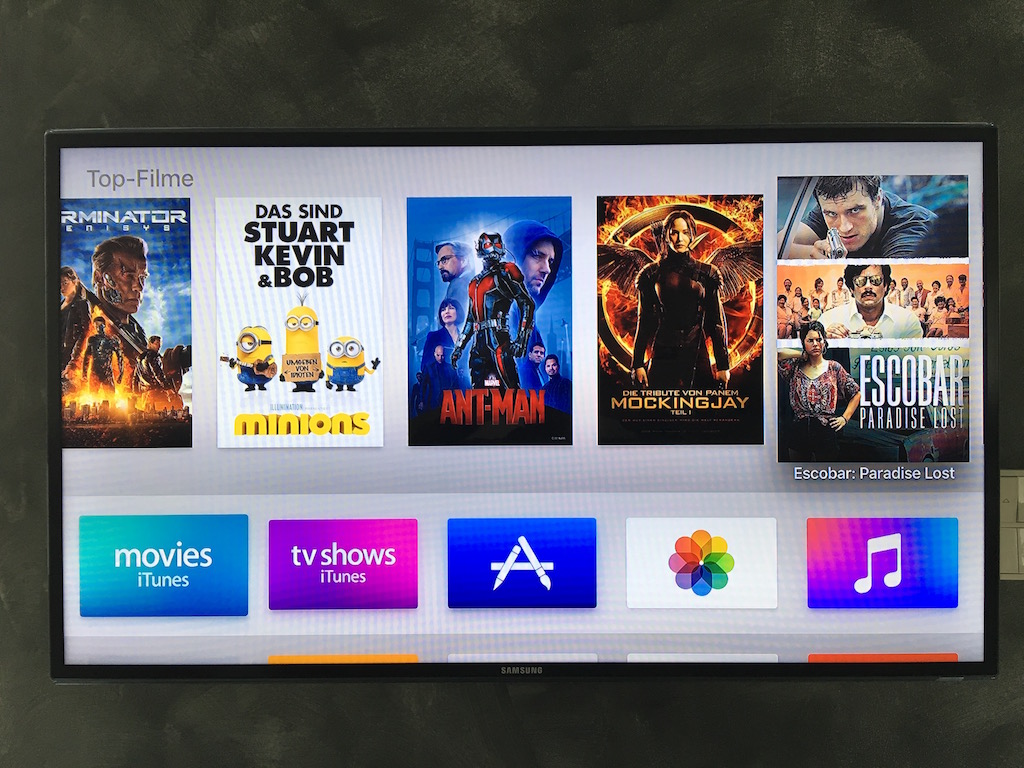
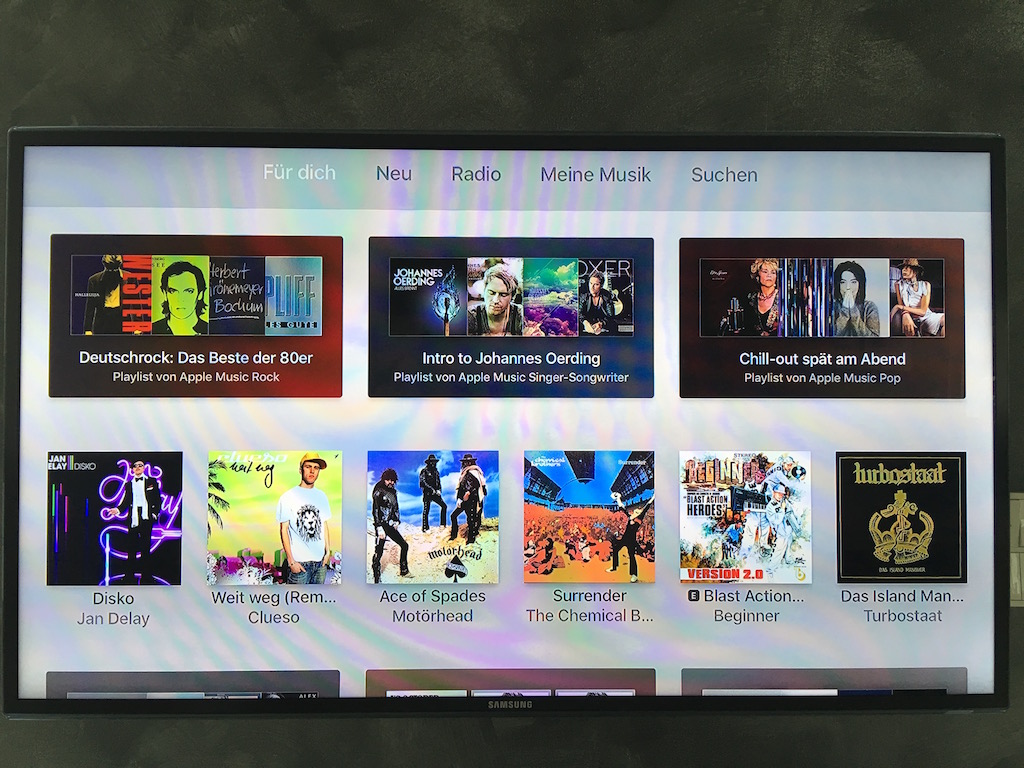


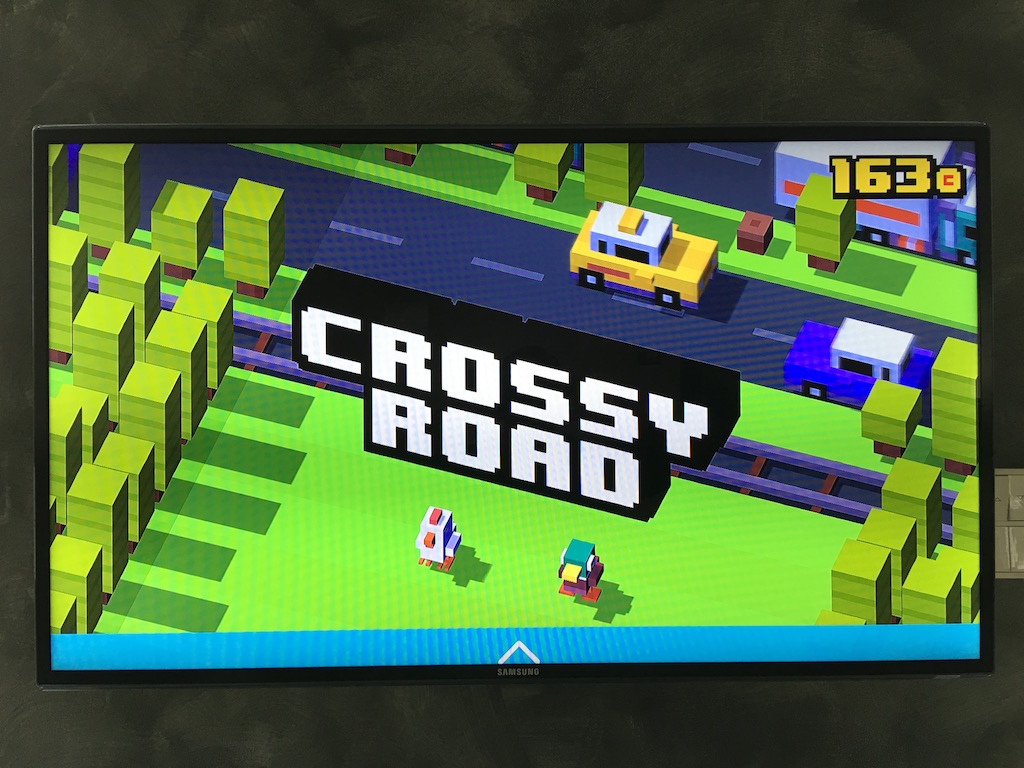
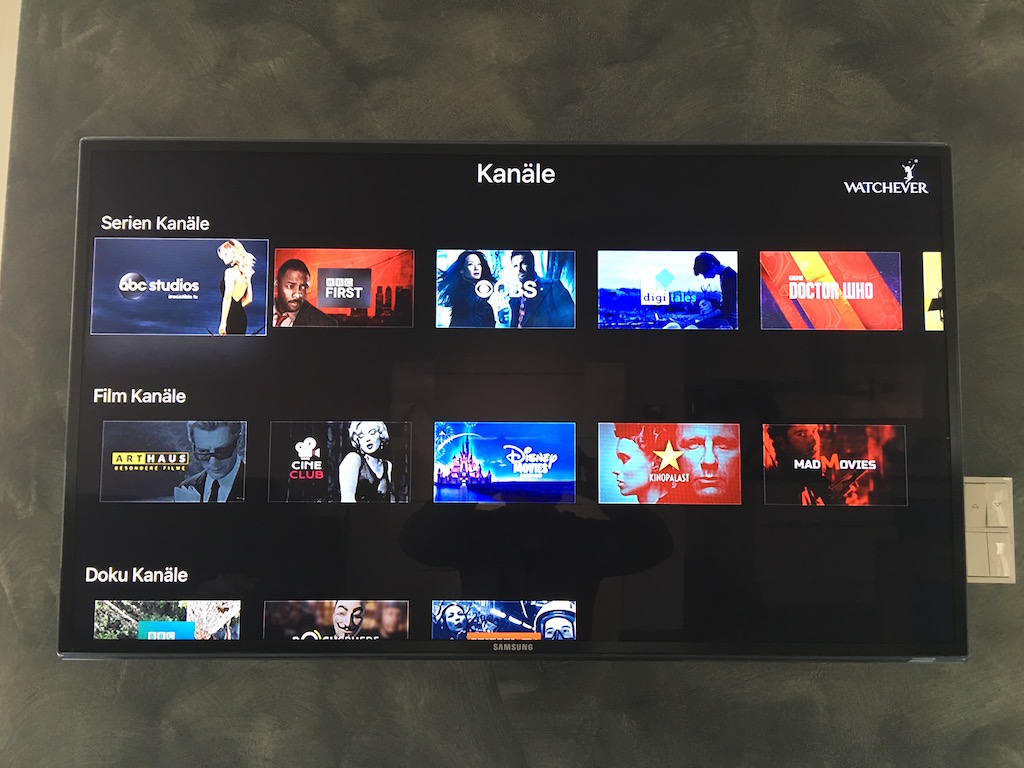


Auch die alte Remote braucht keine direkte Sichtverbindung zur ATV.
Darüber hinaus ist es ein Unding, dass die Remote App mit dem neuen Apple TV nicht funktioniert! Dies ist insbesondere bei der PW Eingabe gruselig und seitens Apple nicht nachvollziehbar.
Hi,
ich bin bislang sehr zufrieden mit AppleTV 4. Täglich kommen neue Apps hinzu und ich finde das neue AppleTV einen deutlichen Schritt nach vorne.
ich finde es auch im prinzip gelungen, habe das ding schnell wieder eingepackt für den weihnachtsbaum,. was mir jedoch neben der genial einfachen installation aufgefallen ist, ist das SIri mich noch immer nicht versteht und das nervt. Passworteingaben sind für mich eher mühsam gewesen und mit meinem kaputten daumen wären normale cursortasten nicht schlecht gewesen. Was mich noch interessieren würde ist, welche third party geräte man dort noch anschließen kann. sowas wie PS4 controlle, bluetooth tastaturen,… etc. auch wenn es nicht 4K ist empfand ich das bild klarer und schärfer als beim vorgänger. muss das gerät eigentlich immer laufen? habe den ATV 3 immer mit steckdose angemacht aber nun mit iOS weis ich nicht wie es dem ding gut tut. erstaunlich das es schon so viele apps gibt.
Olli hat recht. Ein Unding, dass die Remote App nicht mehr geht, auch nicht bei youtube Suchen. Dabei funzt Siri nämlich ebenfalls nicht. Die Eingabe über die Siri Remote ist eine Zumutung und war für mich der Grund ATV3 wieder anzuschließen. Der App Store? Naja, geht so. Insgesamt haut mich das neue Apple TV überhaupt nicht vom Hocker, im Gegenteil, ich bin enttäuscht. Und das für einen wie ich finde recht saftigen Preis, auch in der kleinen Version.
hab einen kleinen Buchstabendreher gefunden : Desgin